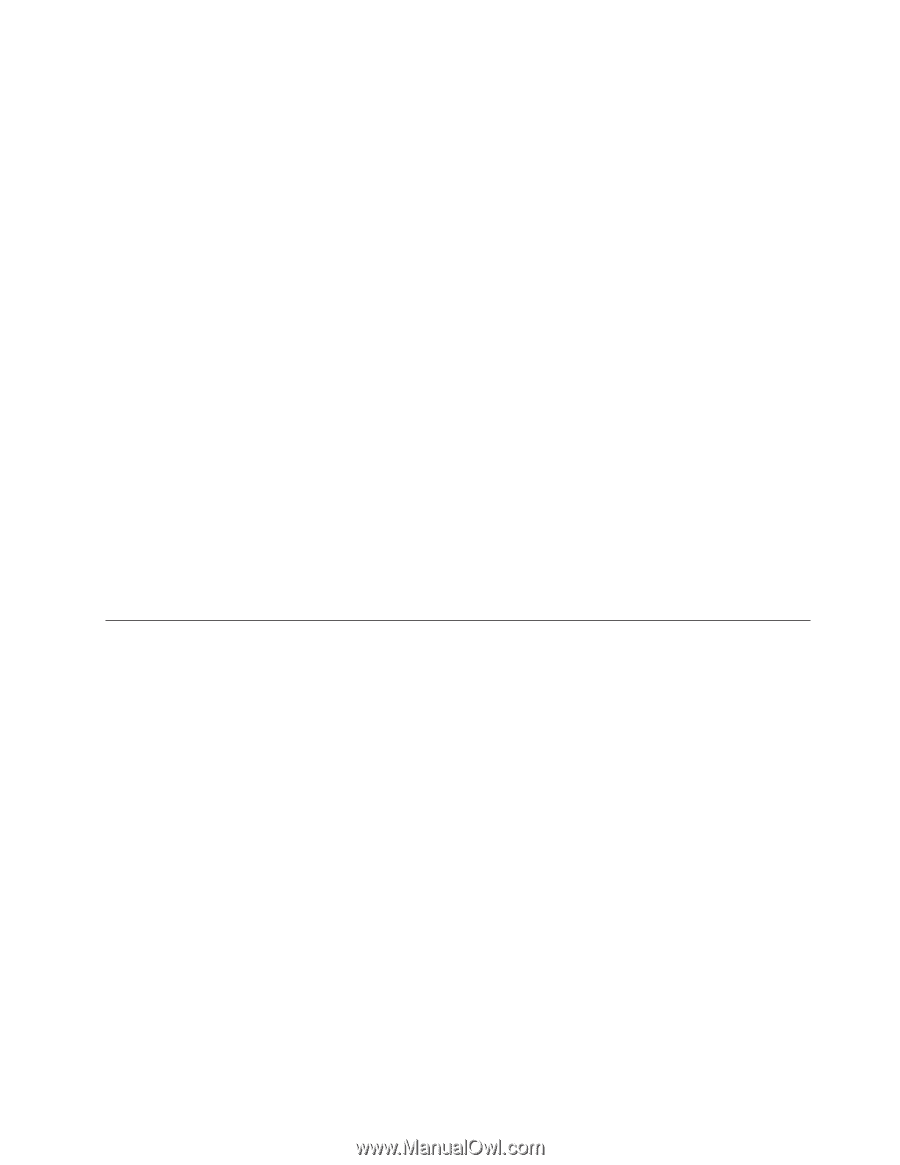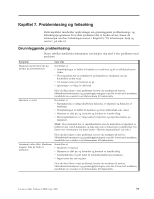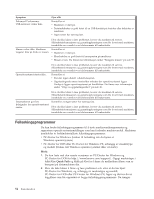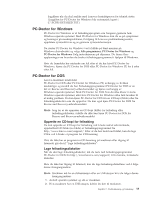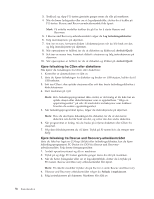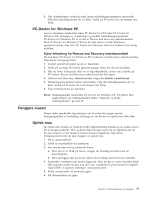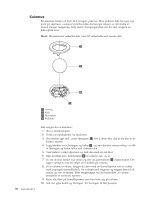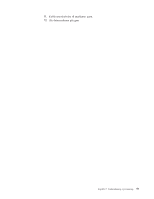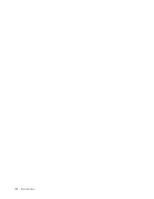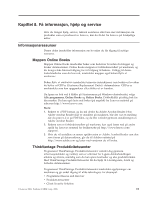Lenovo ThinkCentre M55e (Norwegian) User guide - Page 75
PC-Doctor, Windows, Rengjøre, musen, Optisk
 |
View all Lenovo ThinkCentre M55e manuals
Add to My Manuals
Save this manual to your list of manuals |
Page 75 highlights
6. Når datamaskinen startes på nytt, åpnes feilsøkingsprogrammet automatisk. Velg den feilsøkingstesten du vil kjøre. Trykk på F1-tasten hvis du trenger mer hjelp. PC-Doctor for Windows PE Lenovo-maskinen inneholder enten PC-Doctor for DOS eller PC-Doctor for Windows PE, avhengig av maskintype og modell. Feilsøkingsprogrammet PC-Doctor for Windows PE er en del av Rescue and Recovery-arbeidsområdet. Bruk PC-Doctor for Windows PE hvis du ikke klarer å starte Windowsoperativsystemet, eller hvis PC-Doctor for Windows ikke fant årsaken til et mulig problem. Kjøre feilsøking fra Rescue and Recovery-arbeidsområdet Du kan kjøre PC-Doctor for Windows PE fra Rescue and Recovery-arbeidsområdet. Følg denne fremgangsmåten: 1. Avslutt operativsystemet og slå av maskinen. 2. Trykk på og slipp F11-tasten gjentatte ganger mens du slår på maskinen. 3. Når du hører lydsignaler eller ser et logoskjermbilde, slutter du å trykke på F11-tasten. Rescue and Recovery-arbeidsområdet blir åpnet. 4. I Rescue and Recovery-arbeidsområdet velger du Feilsøk i maskinvare. 5. Feilsøkingsprogrammet starter automatisk. Velg den feilsøkingstesten du vil kjøre. Trykk på F1-tasten hvis du trenger mer hjelp. 6. Følg instruksjonene på skjermen. Merk: Redningsmediet inneholder PC-Doctor for Windows PE. Du finner flere opplysninger om redningsmedier under "Opprette og bruke redningsmedier" på side 43. Rengjøre musen Denne delen inneholder instruksjoner om hvordan du rengjør musen. Fremgangsmåten er forskjellig, avhengig av om du har en optisk mus eller ikke. Optisk mus En optisk mus bruker en lysdiode (LED=Light-Emitting Diode) og en optisk sensor for å navigere pekeren. Hvis pekeren ikke beveger seg jevnt på skjermen når du beveger musen, er det mulig at musen trenger rengjøring. Følg denne fremgangsmåten når du skal rengjøre en optisk mus: 1. Slå av datamaskinen. 2. Trekk ut musekabelen fra maskinen. 3. Snu musen opp ned og undersøk linsen. a. Hvis det er en flekk på linsen, rengjør du forsiktig området med en bomullspinne. b. Hvis det ligger støv på linsen, blåser du forsiktig støvet bort fra området. 4. Kontroller overflaten som musen ligger på. Hvis du har et svært innviklet bilde eller mønster under musen, kan det være vanskelig for prosessoren for digitalt signal (DSP) å oppfatte endringer i museposisjonen. 5. Koble musekabelen til maskinen igjen. 6. Slå datamaskinen på igjen. Kapittel 7. Problemløsing og feilsøking 57